在Excel中,通常用Book1、Book2……作为工作簿名称。能不能让Excel采用我们选定的某个单元格中的数据做为工作簿名称来保存文档呢?答案是肯定的。
1、启动Excel,执行“工具→宏→Visual Basic 编辑器”命令,进入VBA编辑状态(如图1)。

2、在左侧的“工程资源管理器”窗口中,选中“VBAproject(PERSONAL.XLS)”(个人宏工作簿)选项。
3、执行“插入→模块”命令,插入一个模块(模块1)。
4、将下述代码输入到右侧的代码编辑窗口中:
Sub baocun()
lj = InputBox("请输入文档保存路径")
ActiveWorkbook.SaveAs Filename:=lj & ActiveCell.Value & ".xls"
End Sub
退出VBA编辑状态。
5、以后要保存某个工作簿文档时,先选中作为名称的字符所在的单元格(参见图2),然后执行“工具→宏→宏”命令,打开“宏”对话框(如图3)。
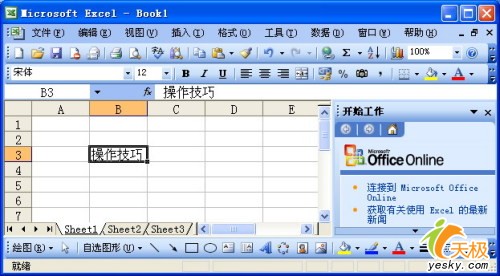

6、选中刚才编辑的宏(PERSONAL.XLS!baocun),单击“执行”按钮,系统弹出如图4所示的对话框。

7、输入保存文档的路径(如“E:\office技巧\”),单击“确定”按钮。
文档保存成功(参见图5)。

注意:如果不需要保存路径,文档将被保存到“我的文档”文件夹中。
| Word教程网 | Excel教程网 | Dreamweaver教程网 | Fireworks教程网 | PPT教程网 | FLASH教程网 | PS教程网 |
| HTML教程网 | DIV CSS教程网 | FLASH AS教程网 | ACCESS教程网 | SQL SERVER教程网 | C语言教程网 | JAVASCRIPT教程网 |
| ASP教程网 | ASP.NET教程网 | CorelDraw教程网 |
 QQ:2693987339(点击联系)购买教程光盘
QQ:2693987339(点击联系)购买教程光盘